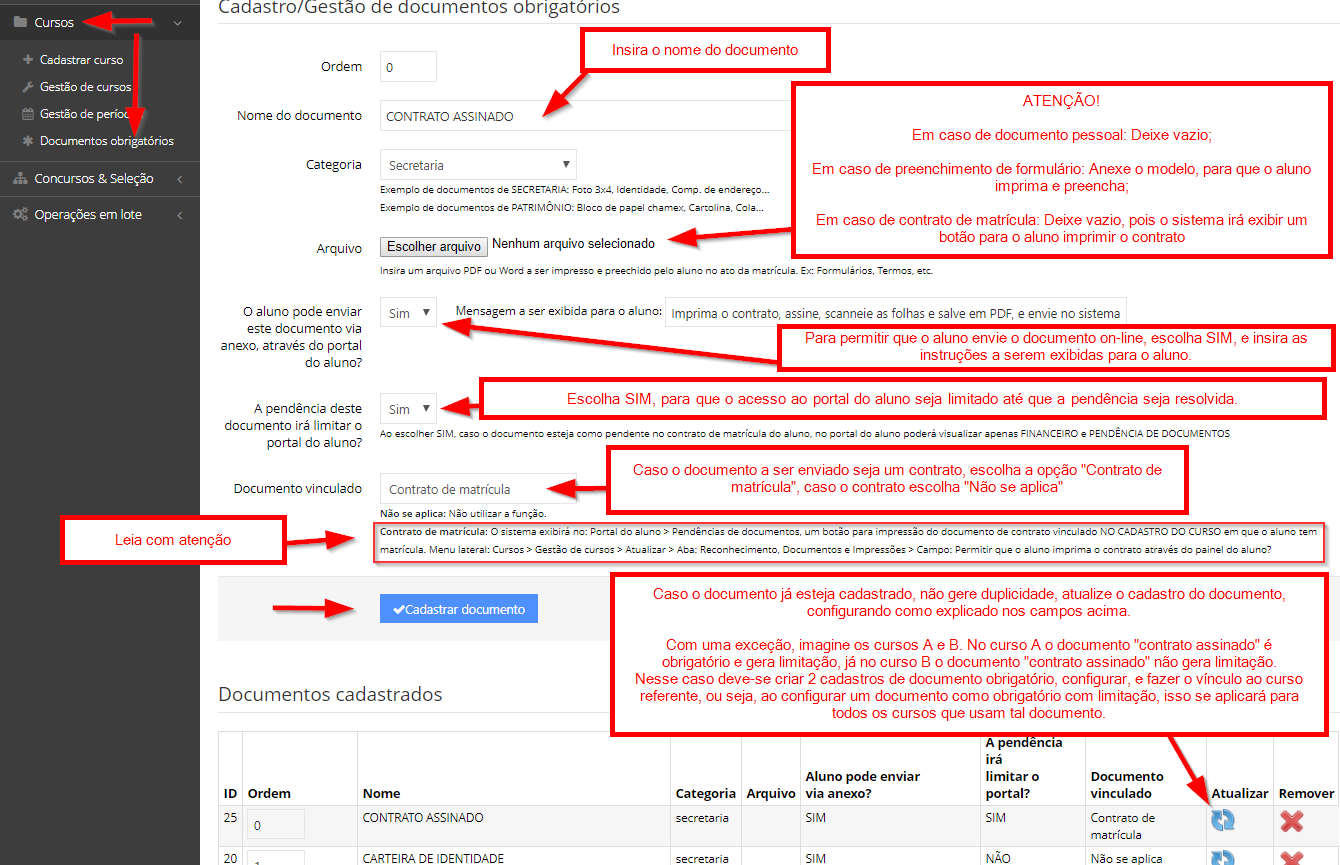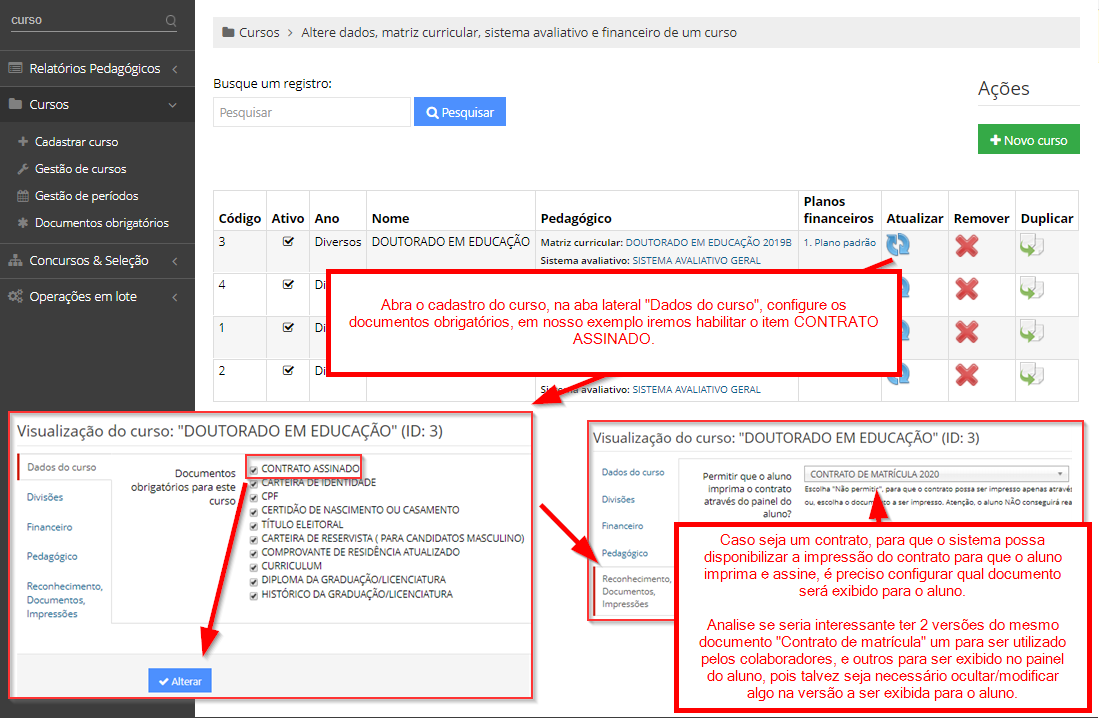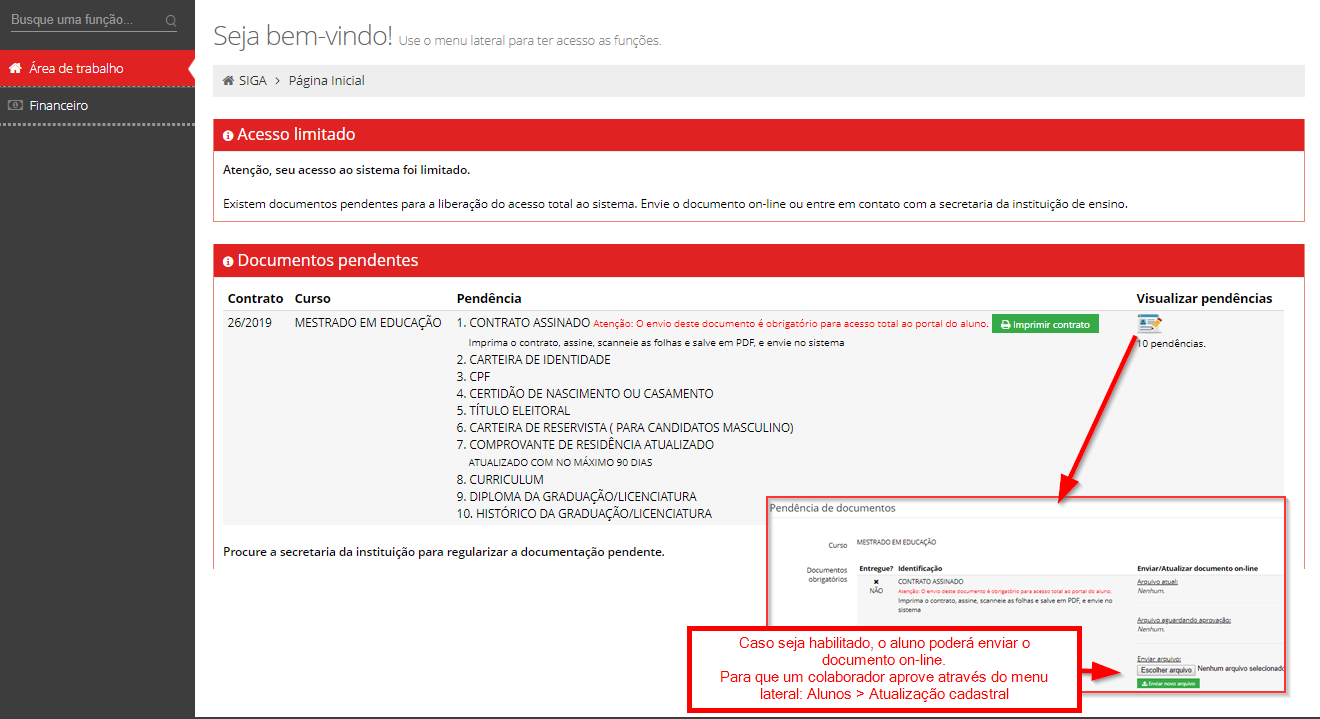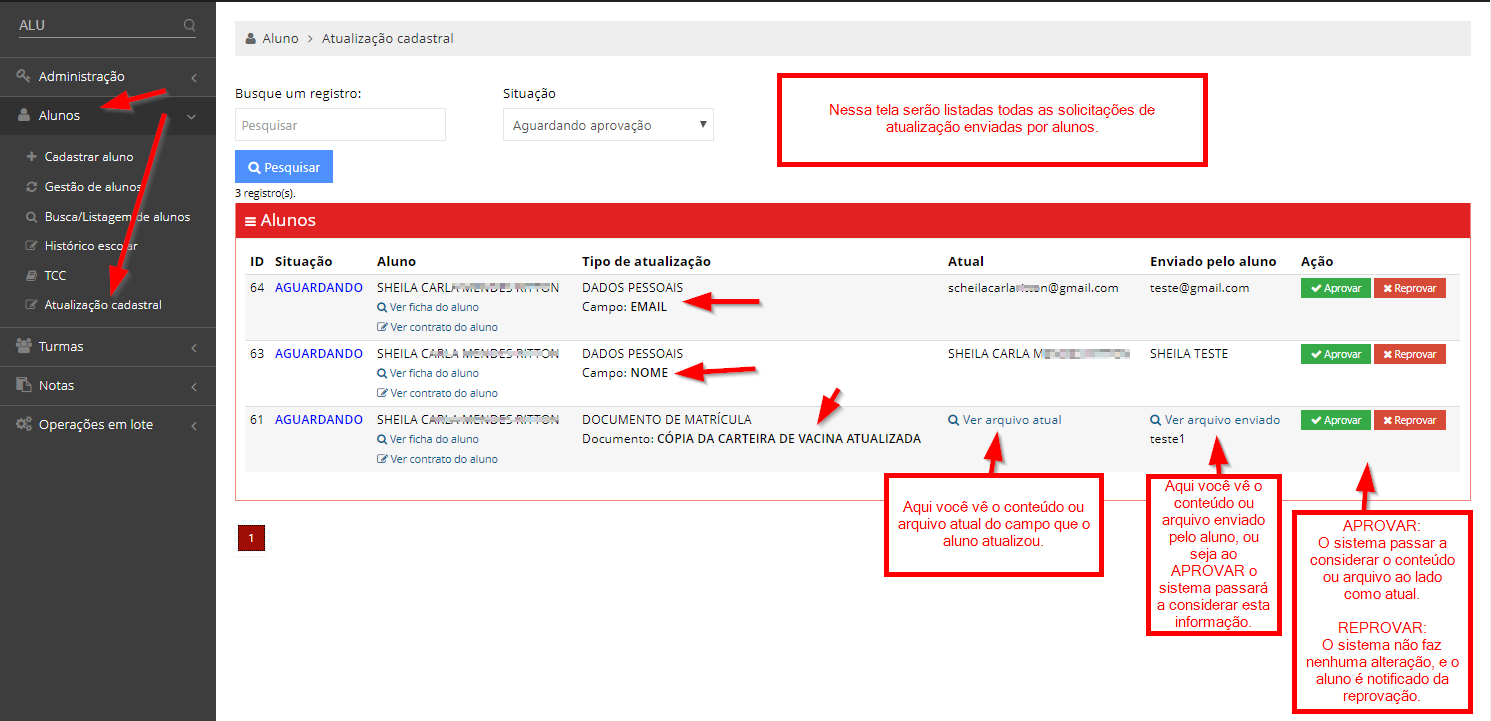Explicação
Esta função exibe no portal do aluno "apenas" o menu lateral "Financeiro" e "Documentos pendentes", para que o aluno possa consultar seu extrato financeiro, imprimir seus boletos ou gerar uma 2ª via de cobrança vencida, e visualizar e enviar documentos pendentes.
As demais funções (boletim, comunicados, curso, frequências, etc) serão ocultadas até que o aluno faça o envio do documento pendente e o mesmo seja aprovado por um colaborador.
Atenção
Para realizar a limitação explicada acima, o sistema irá fazer uma busca "por aluno", e se identificar a partir de 1 documento pendente, irá realizar a limitação.
Exemplo:
Se o aluno João tem uma matrícula no curso Pedagogia que encerrou em 2018, e este mesmo aluno João está cursando Enfermagem em 2019.
Porém nessa matrícula de 2018 existe 1 documento pendente, o sistema irá limitar o acesso do aluno, independente se na matrícula de 2019 os documentos estão em dia. Pois o sistema irá fazer uma varredura de documentos "por aluno" não por matrícula.
Para que o aluno João volte a ter acesso normal, o documento pendente da matrícula de 2018 deve ser marcado como entregue, ou o aluno enviar o documento on-line e o mesmo ser aprovado.
Então caso você configure em seu sistema a limitação do portal do aluno, e alunos reclamem basta gerar um relatório de alunos com pendência de documentos:
Como gerar um relatório de pendência de documentos
1. Configurar os documentos obrigatórios, habilitando a limitação do portal do aluno em caso de pendência
1. Clique no menu lateral: Cursos > Documentos obrigatórios, e siga a imagem abaixo:
2. Configurar o curso
3. Visualização no painel do aluno
4. Como receber (resolver pendência) de um documento obrigatório para um aluno
5. Como visualizar/aprovar/reprovar um envio de documento on-line realizaro por um aluno
1. Clique no menu lateral: Alunos > Atualização cadastral, e siga a imagem abaixo: